win7旗舰版怎么用兼容模式运行游戏 win7旗舰版兼容模式运行游戏的方法
更新时间:2023-04-17 17:56:23作者:xiaoliu
我们在电脑中运行一些软件或者游戏的时候,难免会遇到打不开或无法运行的情况,那么这个很大一个原因是因为和系统不兼容引起的,所以我们可以尝试用兼容模式来操作,那么win7旗舰版怎么用兼容模式运行游戏呢?不大明白的用户们可以跟着小编一起来看看win7旗舰版怎么用兼容模式运行游戏。
具体步骤如下:
1、桌面上右键需要以兼容模式运行的程序。
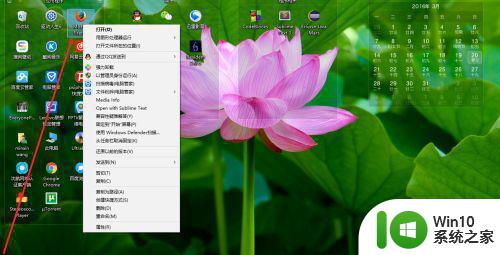
2、点击属性。
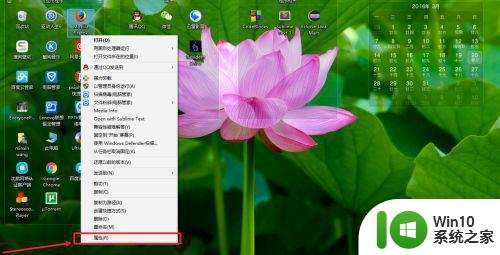
3、点击兼容性。
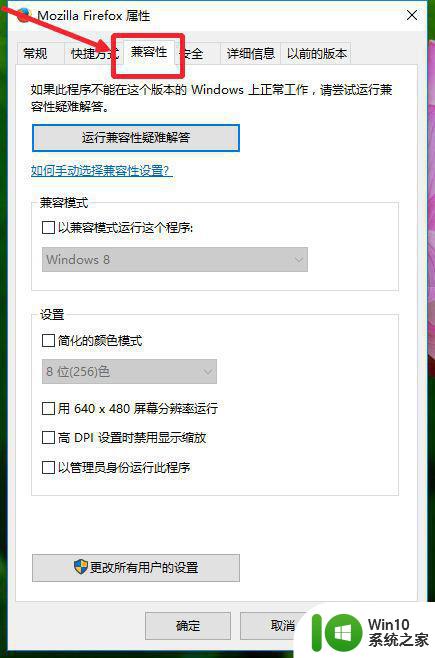
4、勾选以兼容模式运行这个程序。
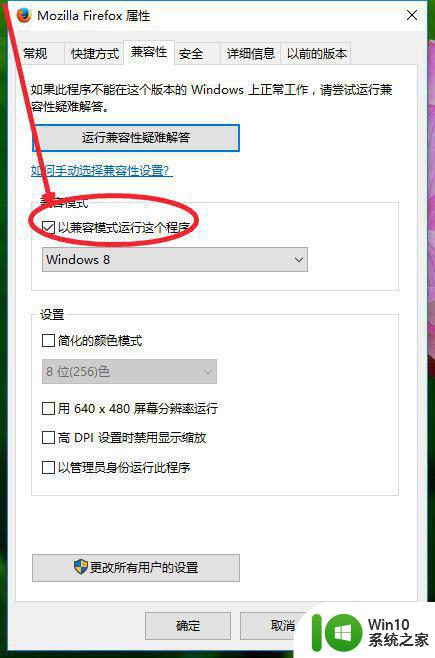
5、下拉菜单,选中win7。
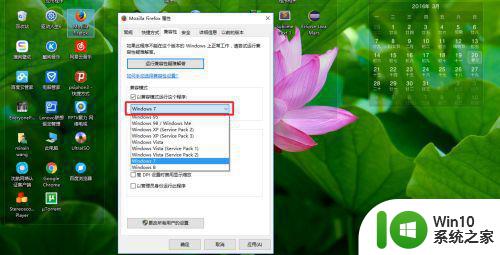
6、点击确定完成设置。
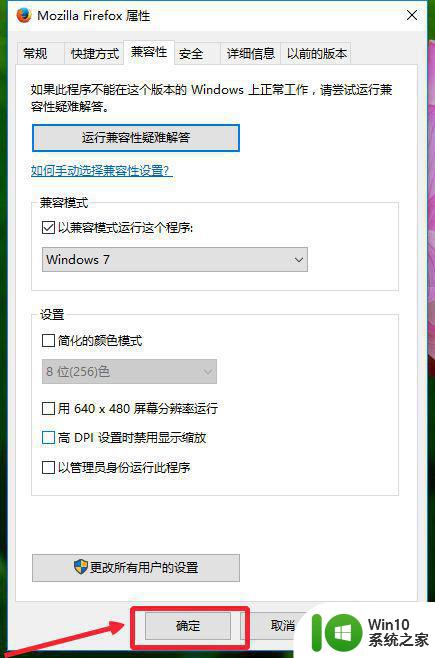
以上给大家讲解的就是win7旗舰版兼容模式运行游戏的详细操作步骤,是不是很简单呢,大家可以学习上面的方法就可以以兼容性运行了。
win7旗舰版怎么用兼容模式运行游戏 win7旗舰版兼容模式运行游戏的方法相关教程
- win7设置兼容模式运行的方法 win7如何设置兼容模式运行
- word2016如何打开win7兼容模式运行 word2016如何设置win7兼容模式运行
- 怎么使用win7兼容模式运行程序 以win7兼容模式打开怎么使用
- win7旗舰版32位系统与DNF游戏兼容性问题解决方法 如何解决win7旗舰版32位系统无法运行DNF游戏的问题
- 红警2如何在win7旗舰版运行 win7旗舰版红警游戏兼容性如何
- win7旗舰版如何找到运行程序?win7运行程序在哪? win7旗舰版如何查找并运行程序
- win7如何设置兼容模式 win7兼容模式怎么设置在哪
- win7兼容模式怎么设置 win7兼容模式设置教程步骤详解
- win7如何设置软件兼容模式 win7如何设置软件兼容性模式
- 旗舰版win7怎么完美运行红警2 红警2如何在win7旗舰版运行
- win7旗舰版打开诊断模式的操作方法 win7旗舰版如何进入诊断模式
- win7旗舰版64位安全模式也蓝屏如何处理 win7旗舰版64位安全模式蓝屏解决方法
- window7电脑开机stop:c000021a{fata systemerror}蓝屏修复方法 Windows7电脑开机蓝屏stop c000021a错误修复方法
- win7访问共享文件夹记不住凭据如何解决 Windows 7 记住网络共享文件夹凭据设置方法
- win7重启提示Press Ctrl+Alt+Del to restart怎么办 Win7重启提示按下Ctrl Alt Del无法进入系统怎么办
- 笔记本win7无线适配器或访问点有问题解决方法 笔记本win7无线适配器无法连接网络解决方法
win7系统教程推荐
- 1 win7访问共享文件夹记不住凭据如何解决 Windows 7 记住网络共享文件夹凭据设置方法
- 2 笔记本win7无线适配器或访问点有问题解决方法 笔记本win7无线适配器无法连接网络解决方法
- 3 win7系统怎么取消开机密码?win7开机密码怎么取消 win7系统如何取消开机密码
- 4 win7 32位系统快速清理开始菜单中的程序使用记录的方法 如何清理win7 32位系统开始菜单中的程序使用记录
- 5 win7自动修复无法修复你的电脑的具体处理方法 win7自动修复无法修复的原因和解决方法
- 6 电脑显示屏不亮但是主机已开机win7如何修复 电脑显示屏黑屏但主机已开机怎么办win7
- 7 win7系统新建卷提示无法在此分配空间中创建新建卷如何修复 win7系统新建卷无法分配空间如何解决
- 8 一个意外的错误使你无法复制该文件win7的解决方案 win7文件复制失败怎么办
- 9 win7系统连接蓝牙耳机没声音怎么修复 win7系统连接蓝牙耳机无声音问题解决方法
- 10 win7系统键盘wasd和方向键调换了怎么办 win7系统键盘wasd和方向键调换后无法恢复
win7系统推荐
- 1 系统之家ghost win7 sp1 32位破解安装版v2023.04
- 2 三星笔记本ghost win7 64位最新旗舰版下载v2023.04
- 3 系统之家ghost win7 32位安装稳定版v2023.03
- 4 电脑公司win7 64位最新旗舰版v2023.03
- 5 电脑公司ghost win7 64位破解万能版v2023.03
- 6 雨林木风ghost win7 sp1 64位纯净免激活版v2023.03
- 7 华硕笔记本ghost win7 sp1 64位专业极速版下载v2023.03
- 8 深度技术ghost win7 64位最新专业版下载v2023.03
- 9 电脑公司ghost win7稳定旗舰版原版32位下载v2023.03
- 10 电脑公司ghost win7 sp1 64位极速破解版下载v2023.03